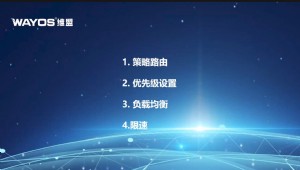WayOS网吧软路由VLAN划分教程
大家可能用过维盟的软路由,网吧用得比较多的一款软路由,不知道大家对Wayos软路由的VLAN功能有没了解,如果你是新手恰好不会使用WayOS的VLAN划分功能,那么可以继续往下一起学校哈:
WayOS软路由有一项内网VLAN功能,该功能是通过给路由器下的交换机划分802.1QVLAN,可以实现内网用户处于不同的VLAN下。用户只能在指定的VLAN下才能登陆。
该功能适用于小区环境,通过路由与交换机的VLAN标签对接,缩小了局域网内广播域的范围,可以减小病毒攻击、回路、ARP欺骗对路由器的影响,方便管理员管理局域网内的用户。
WayOS路由内网VLAN功能使用说明:
第一步:打开路由器内网vlan的配置界面。
该功能设置的隐藏界面是:http://192.168.1.1/vlan_tag.htm,在浏览器中输入上述地址,即可进入路由器内网VLAN配置页面,如下图所示为,勾选上开启VLAN功能和出口VLAN,点击提交设置。

开启VLAN功能:对含有vlantag标签的数据,路由器转发时会去掉vlantag标签。
出口VLAN:对含有vlantag标签的数据,路由器处理后转发时会加上对应的TAG标签再进行转发。
路由器VLAN:路由器转发的数据会强制附带上设置的TAG标签,这里一般保持默认。
第二步:给路由器LAN口下的交换机划分VLAN
以8口交换机为例,配置是交换1口的vlan ID为1,2口的VLAN ID为2,以此类推,7口的VLAN ID为7。8口为公共口,该口与路由器的LAN口相连。效果如何,我们通过下面这个例子来看一看。
第一步,我们在维盟路由"认证管理">>"用户管理"处添加一些带VLAN ID的用户,如图所示:

注意:带有内网VLAN功能的软路由,在用户管理界面会多一个VLANID的配置项

要说明的是,VLAN ID为1表示该账号必须是PC在交换机VLAN ID为1的接口下面才能登陆成功,0表示在任意一个VLAN下都可以登陆。
第二步:将PC与交换机2口相连,打开宽带连接,使用VLANID为2的账号进行拨号,可以正常。断开连接,使用VLANID为3的账号进行登陆,会出现691错误提示。

如果使用VLANID为0的账号,那么在交换机的任一接口都可以登陆成功。
注意:该功能要求软路由的网卡支持802.1Q协议,如果路由器网卡不支持,则该功能不生效。
其实WayOS的软路由功能非常强大,如果你在使用中还有问题,可以直接来天下网吧论坛的网吧路由板块一起讨论学习哈!
上面就是WayOS网吧软路由VLAN划分教程的全部内容了,希望能帮到你哈!





 天下网吧·网吧天下
天下网吧·网吧天下